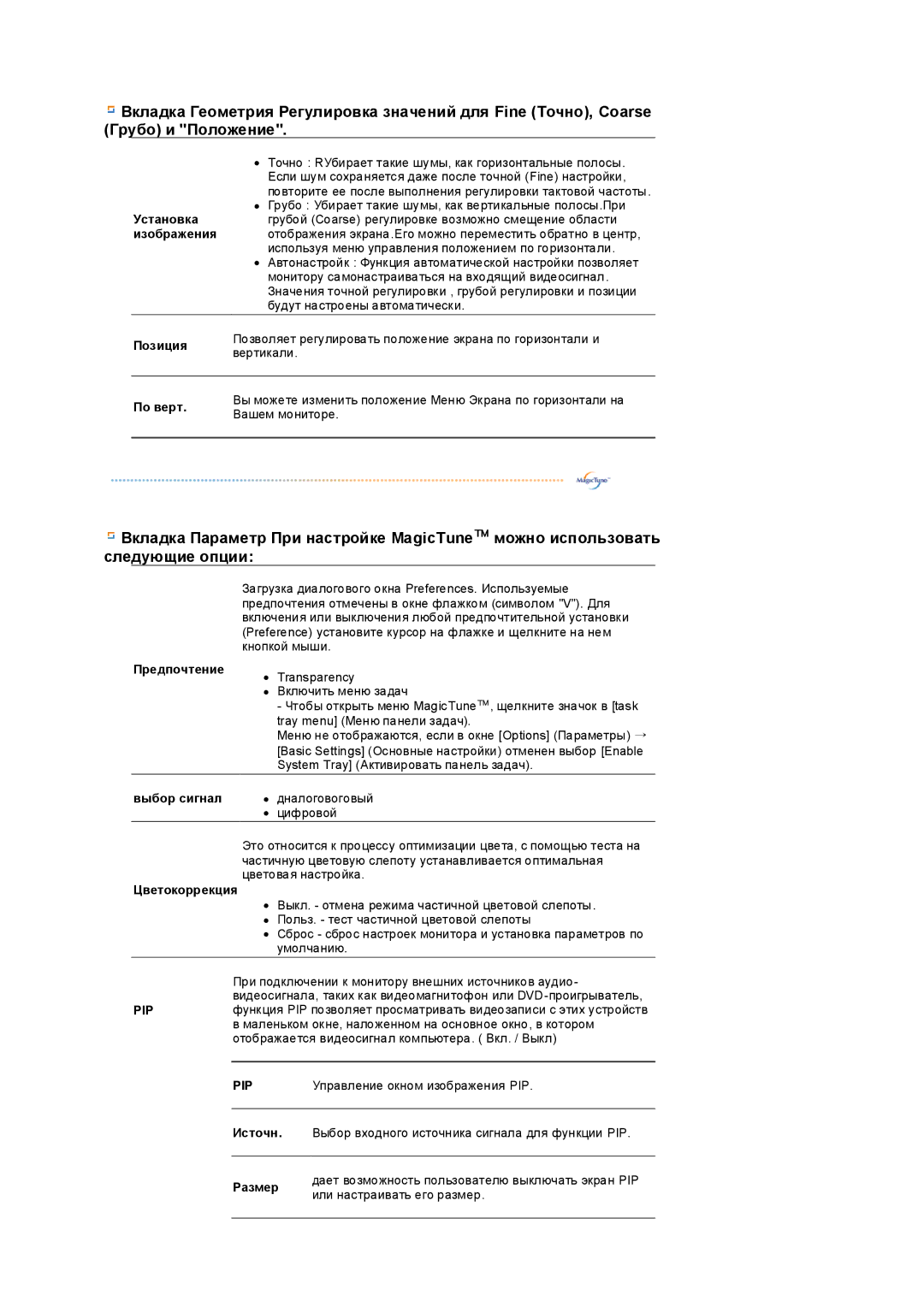![]() Вкладка Геометрия Регулировка значений для Fine (Точно), Coarse (Грубо) и "Положение".
Вкладка Геометрия Регулировка значений для Fine (Точно), Coarse (Грубо) и "Положение".
z | Точно : RУбирает такие шумы, как горизонтальные полосы. |
| Если шум сохраняется даже после точной (Fine) настройки, |
| повторите ее после выполнения регулировки тактовой частоты. |
z | Грубо : Убирает такие шумы, как вертикальные полосы.При |
Установка | грубой (Coarse) регулировке возможно смещение области |
изображения | отображения экрана.Его можно переместить обратно в центр, |
| используя меню управления положением по горизонтали. |
z | Автонастройк : Функция автоматической настройки позволяет |
| монитору самонастраиваться на входящий видеосигнал. |
| Значения точной регулировки , грубой регулировки и позиции |
| будут настроены автоматически. |
Позиция | Позволяет регулировать положение экрана по горизонтали и | |
вертикали. | ||
| ||
|
| |
Пo вepт. | Вы можете изменить положение Меню Экрана по горизонтали на | |
Вашем мониторе. | ||
| ||
|
|
![]() Вкладка Параметр При настройке MagicTune™ можно использовать следующие опции:
Вкладка Параметр При настройке MagicTune™ можно использовать следующие опции:
Загрузка диалогового окна Preferences. Используемые предпочтения отмечены в окне флажком (символом "V"). Для включения или выключения любой предпочтительной установки (Preference) установите курсор на флажке и щелкните на нем кнопкой мыши.
Предпочтение | z | Transparency |
| ||
| z | Включить меню задач |
|
| - Чтобы открыть меню MagicTune™, щелкните значок в [task |
|
| tray menu] (Меню панели задач). |
|
| Меню не отображаются, если в окне [Options] (Параметры) → |
|
| [Basic Settings] (Основные настройки) отменен выбор [Enable |
|
| System Tray] (Активировать панель задач). |
выбор сигнал | z | дналоговоговый |
| z | цифровой |
Это относится к процессу оптимизации цвета, с помощью теста на частичную цветовую слепоту устанавливается оптимальная цветовая настройка.
Цветокоррекция
zВыкл. - отмена режима частичной цветовой слепоты.
zПольз. - тест частичной цветовой слепоты
zСброс - сброс настроек монитора и установка параметров по умолчанию.
| При подключении к монитору внешних источников аудио- | |
| видеосигнала, таких как видеомагнитофон или | |
PIP | функция PIP позволяет просматривать видеозаписи с этих устройств | |
| в маленьком окне, наложенном на основное окно, в котором | |
| отображается видеосигнал компьютера. ( Вкл. / Выкл) | |
|
|
|
| PIP | Управление окном изображения PIP. |
|
|
|
| Источн. | Выбор входного источника сигнала для функции PIP. |
|
|
|
| Размер | дает возможность пользователю выключать экран PIP |
| или настраивать его размер. | |
|
| |
|
|
|